创建方式概览
并针对不同的平台需求,我们为您分别提供了小程序、Web 应用和管理应用的三类应用场景,每种场景下提供多样化的应用创建入口,满足不同场景需求:
从空白创建:从零开始自由搭建个性化应用。
从数据模型创建:自动生成表格/表单类型数据管理应用。
从 Excel 创建:将 Excel 表格转换成在线协作应用。
从数据库创建:基于 MySQL 数据库生成管理后台。
从 AI 创建:基于自然语言描述生成贴合场景应用。
说明:
从空白创建
适用场景
从零开始自由搭建,可用于定制化需求或技术验证场景。
操作步骤
1. 访问 云开发平台 > 可视化开发,单击从空白创建卡片。
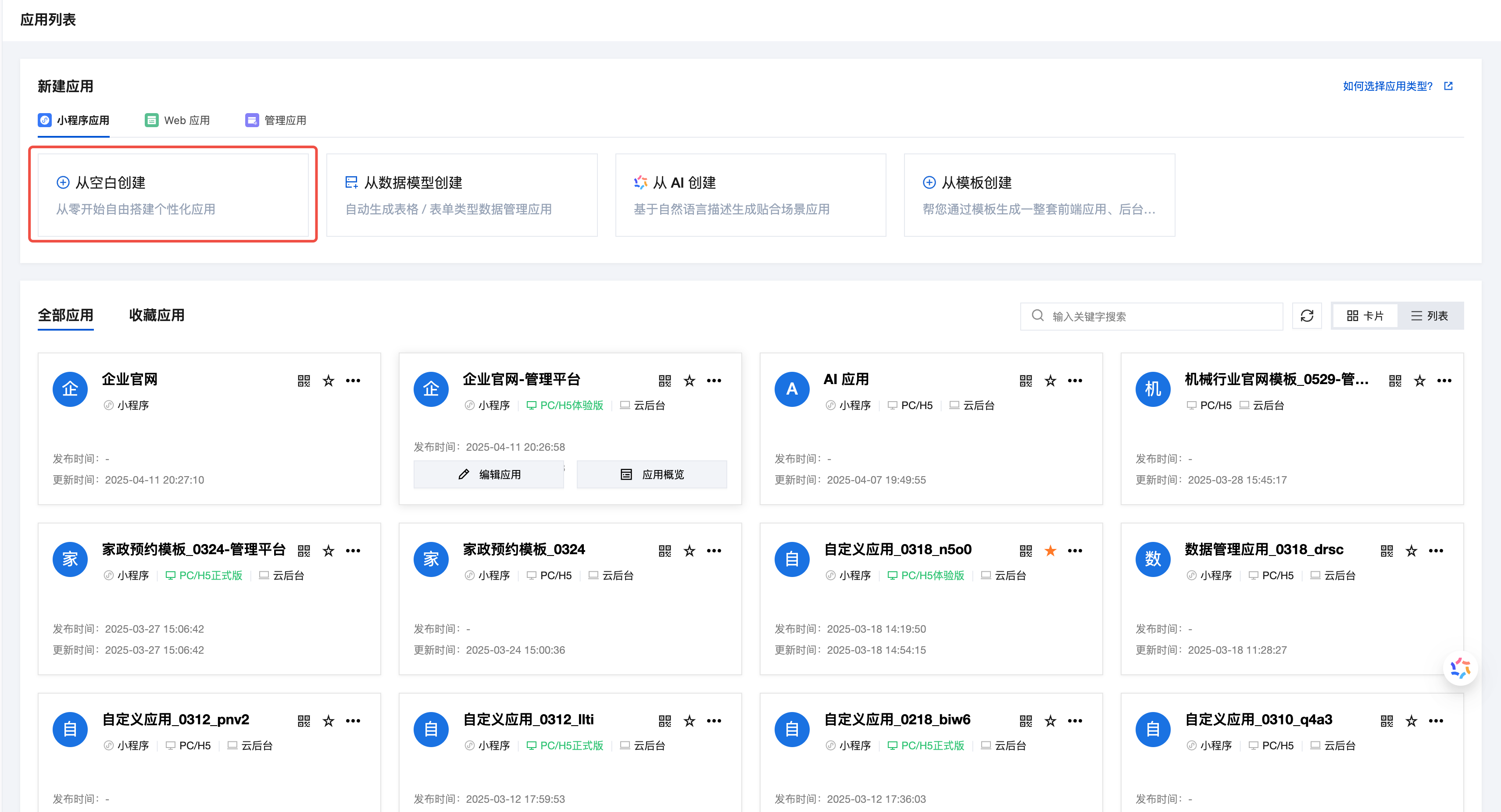
2. 可自定义应用名称、是否开启登录访问配置。选择应用下的首页模板,默认为空白页。
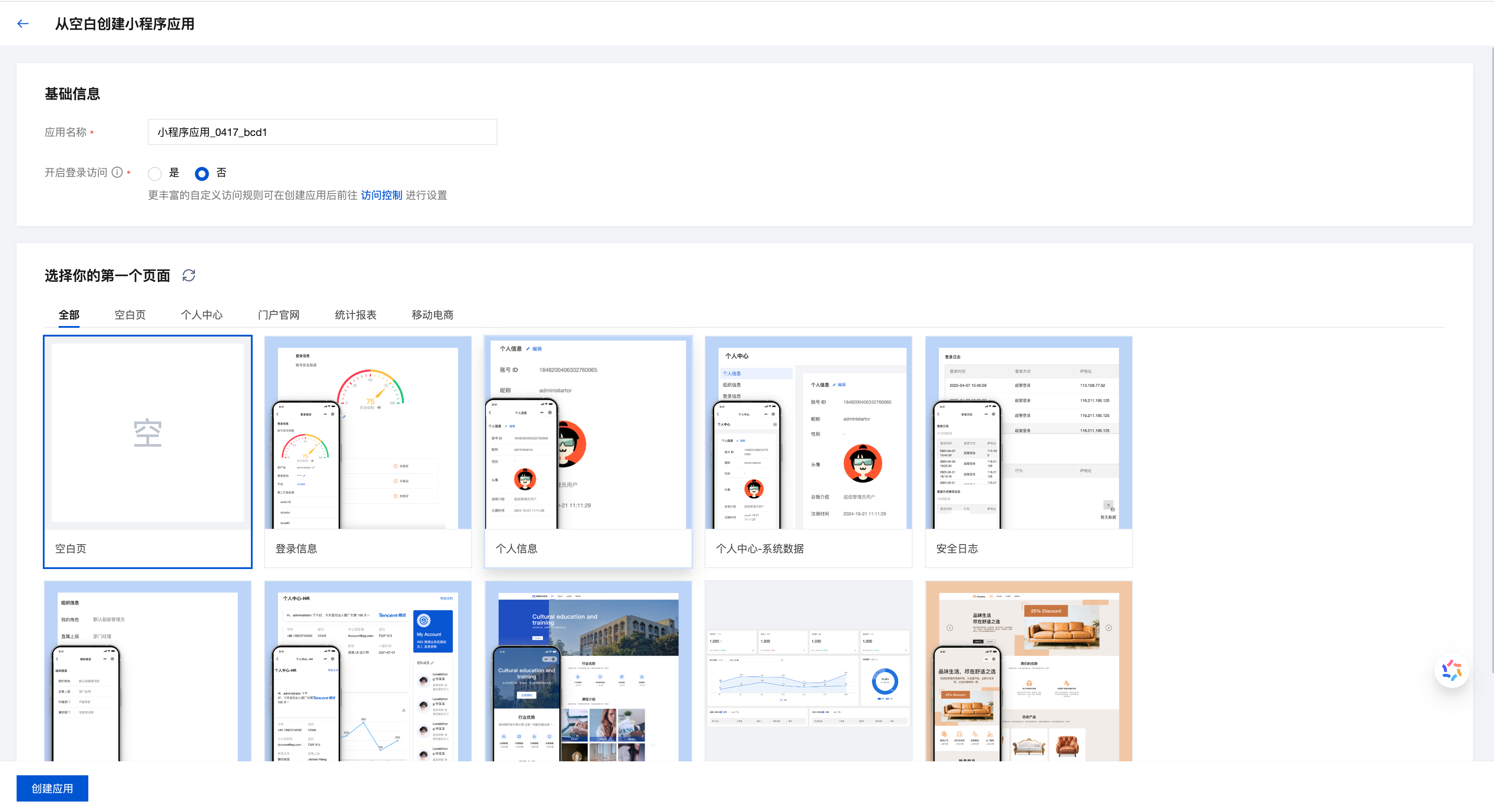
3. 单击创建应用,完成创建。
从数据模型创建
适用场景
需要自定义数据结构的业务系统,基于数据模型数据自动生成表格/表单/列表。
操作步骤
1. 访问 云开发平台 > 可视化开发,单击从数据模型创建卡片。
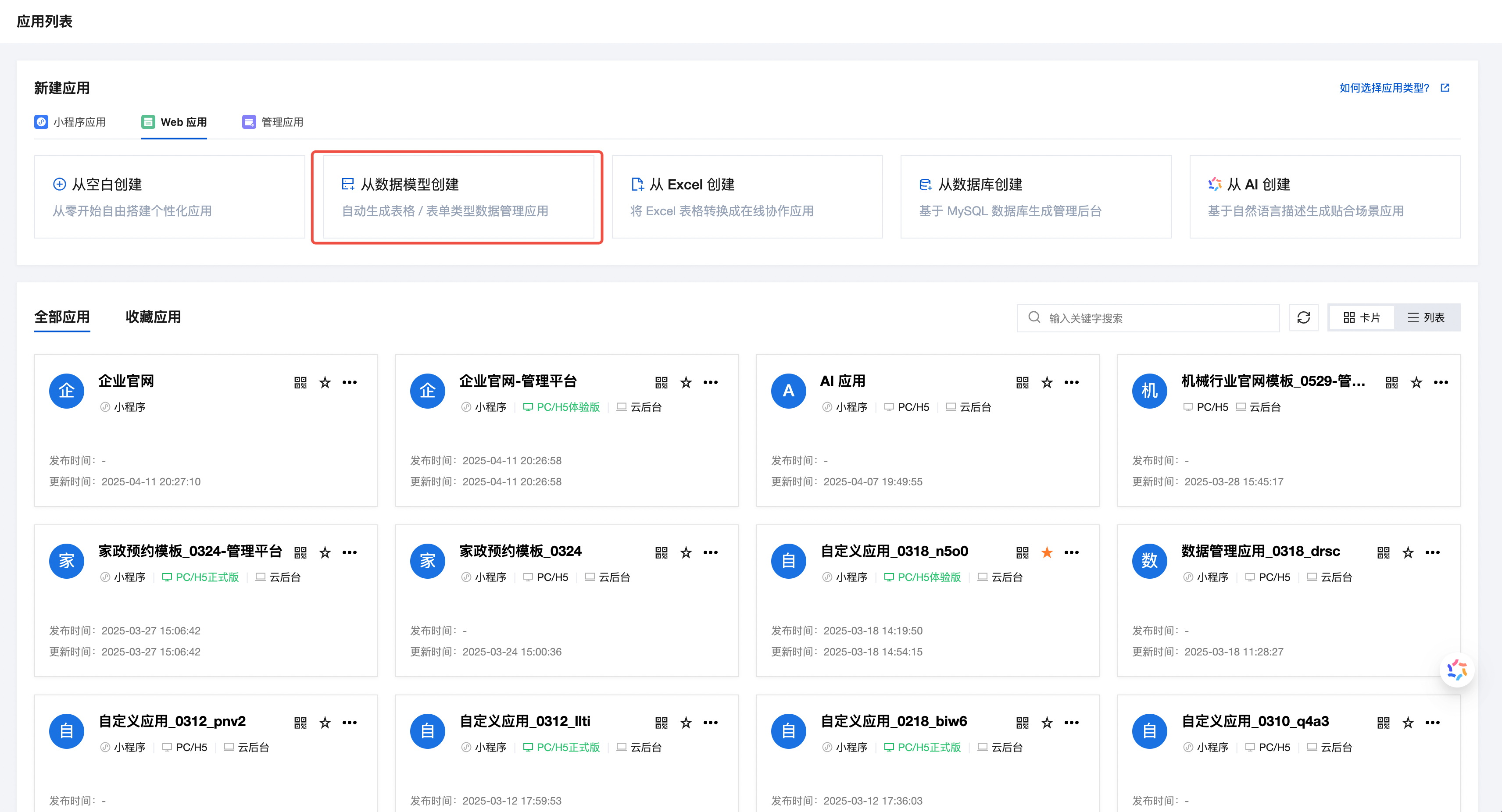
2. 可自定义应用名称、是否开启登录访问配置。选择数据模型及应用场景。
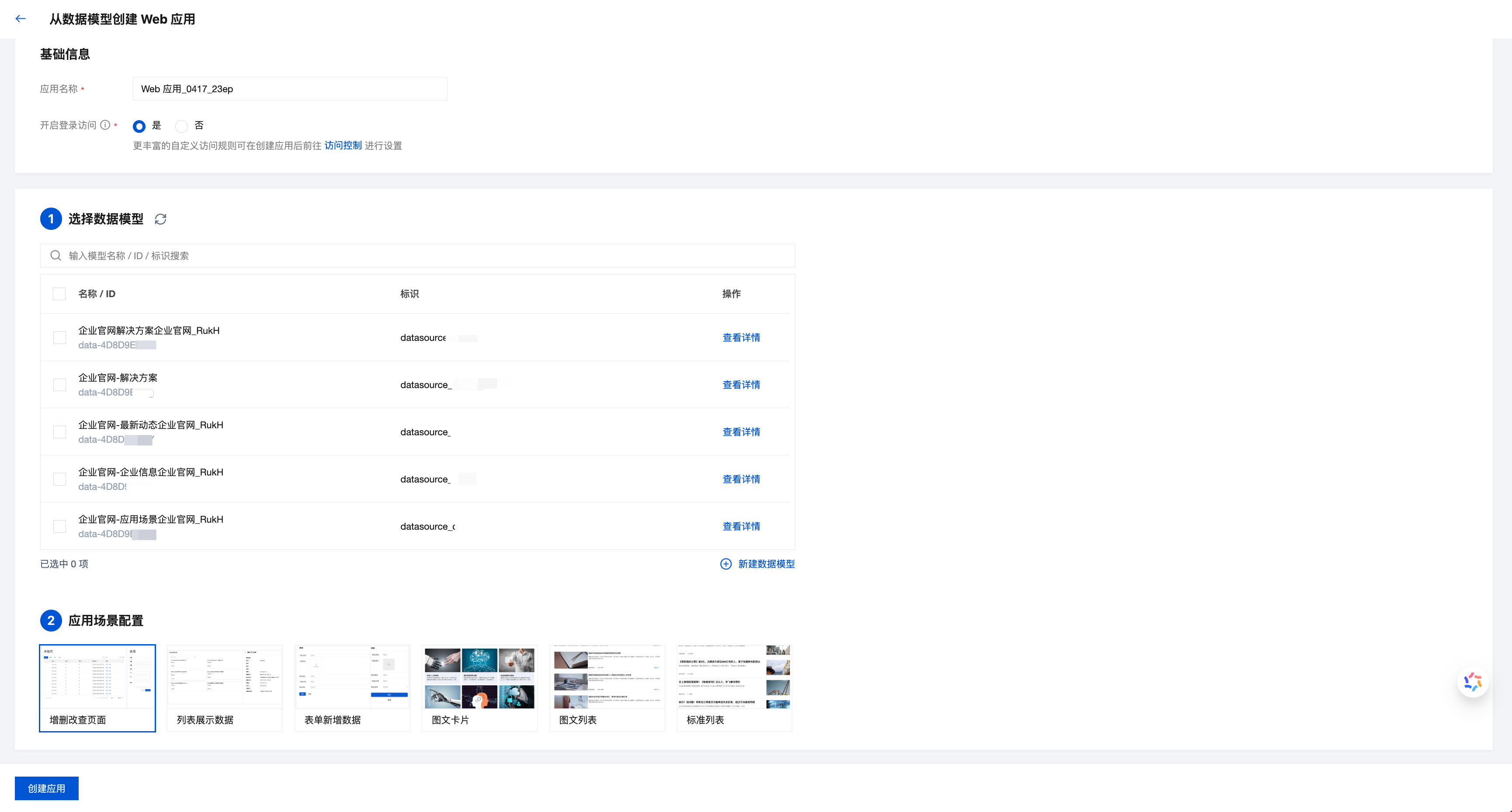
3. 单击创建应用,将根据所选模型结构和数据,配合模板生成初始的应用页面。
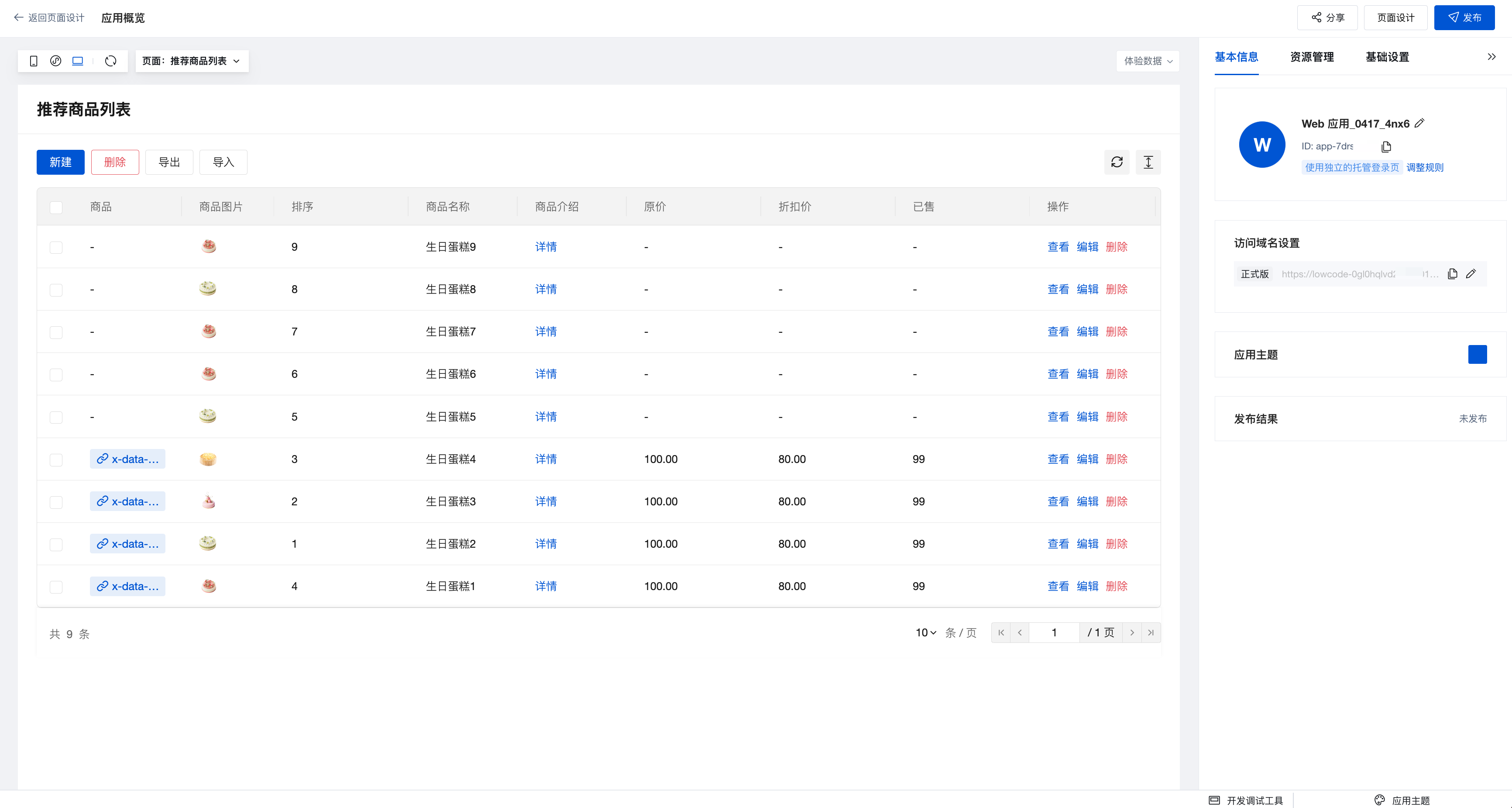
从 Excel 创建
适用场景
基于已有 Excel 表格数据快速生成管理系统
操作步骤
1. 访问 云开发平台 > 可视化开发,单击从 Excel 创建卡片。
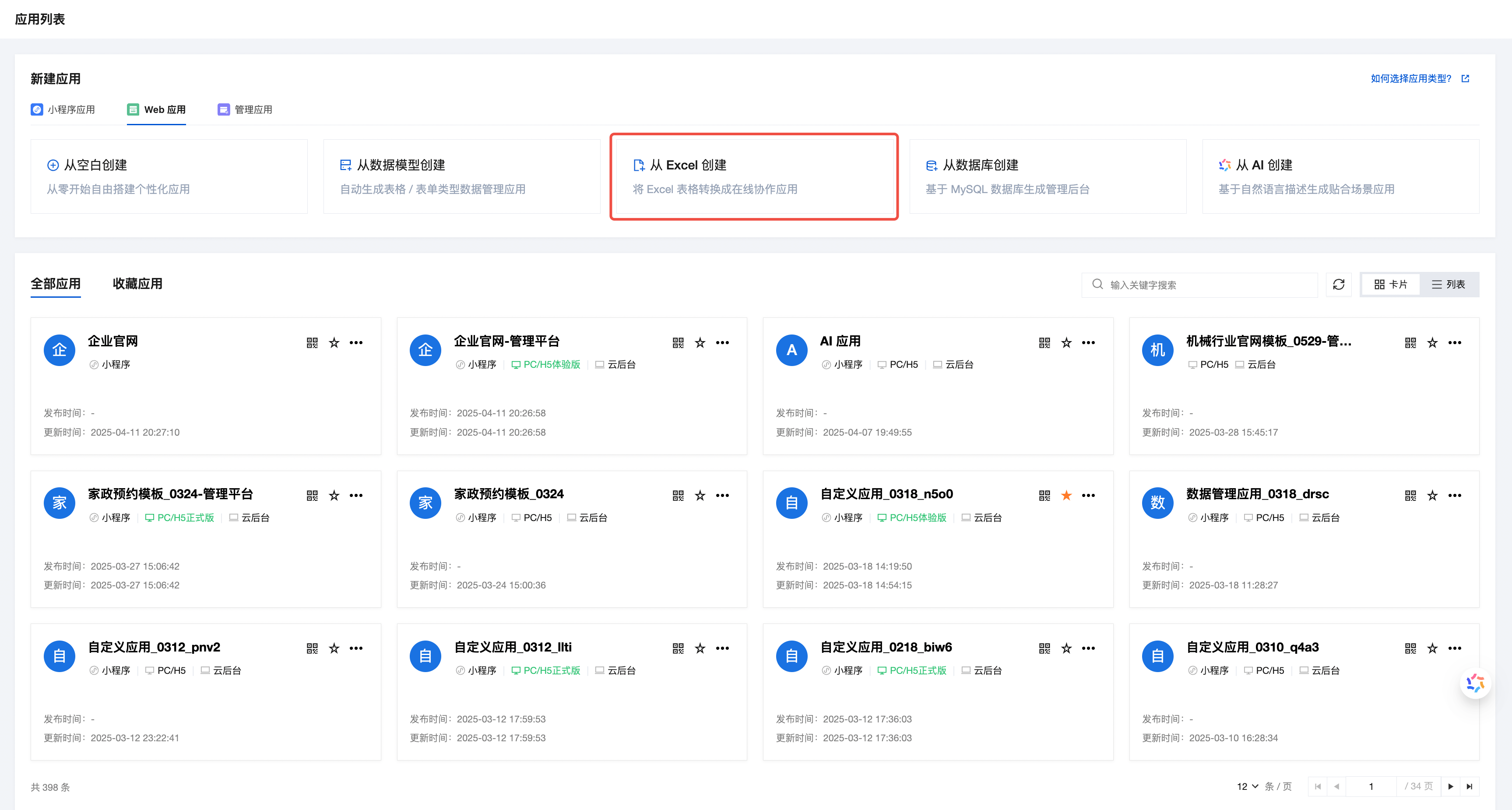
2. 可自定义应用名称、是否开启登录访问配置。选择 Excel 文件,支持从模板选择和本地上传。
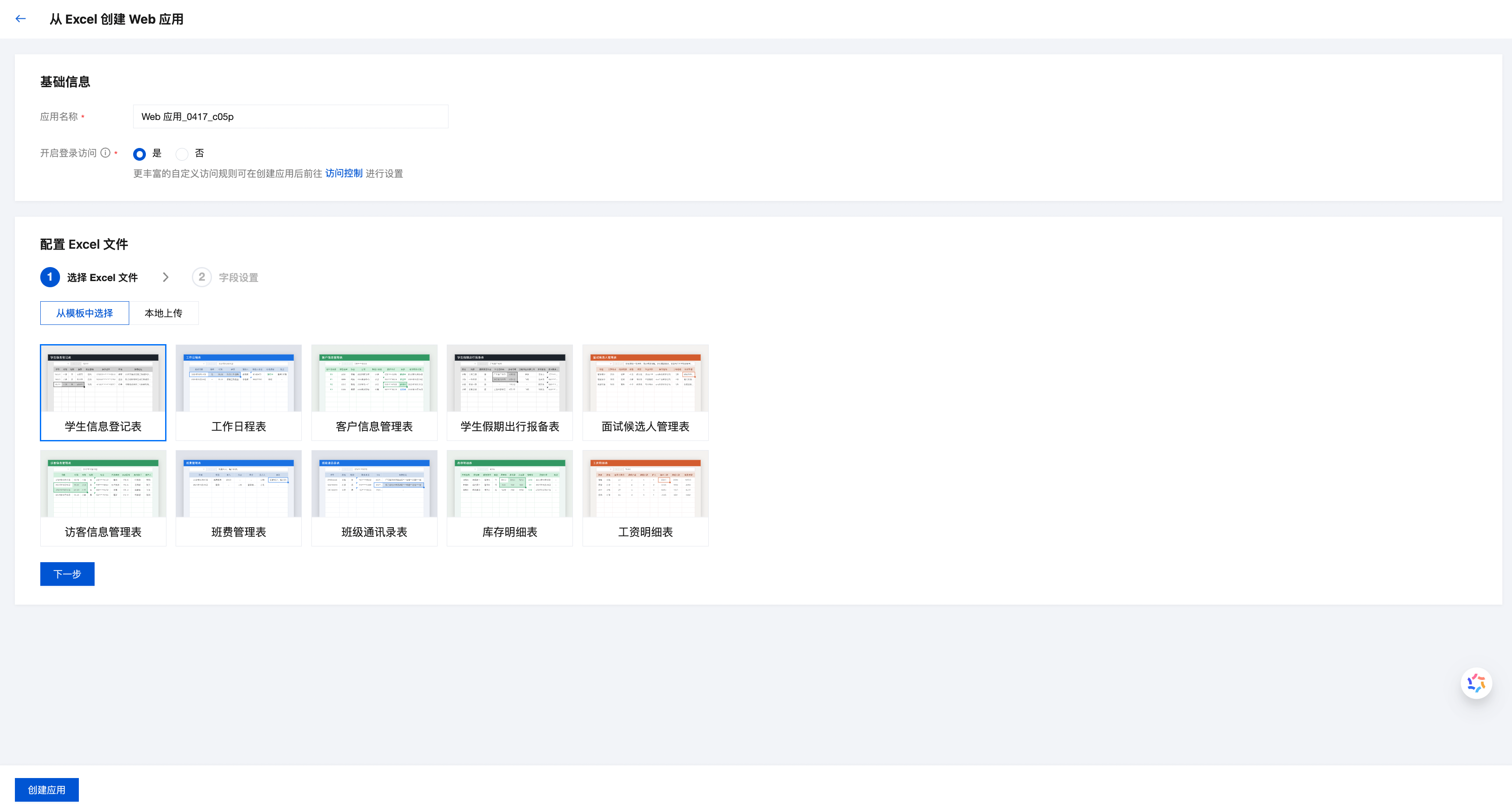
3. 设置需要展示的字段,系统中的表格及表单界面将展示您选择的字段。
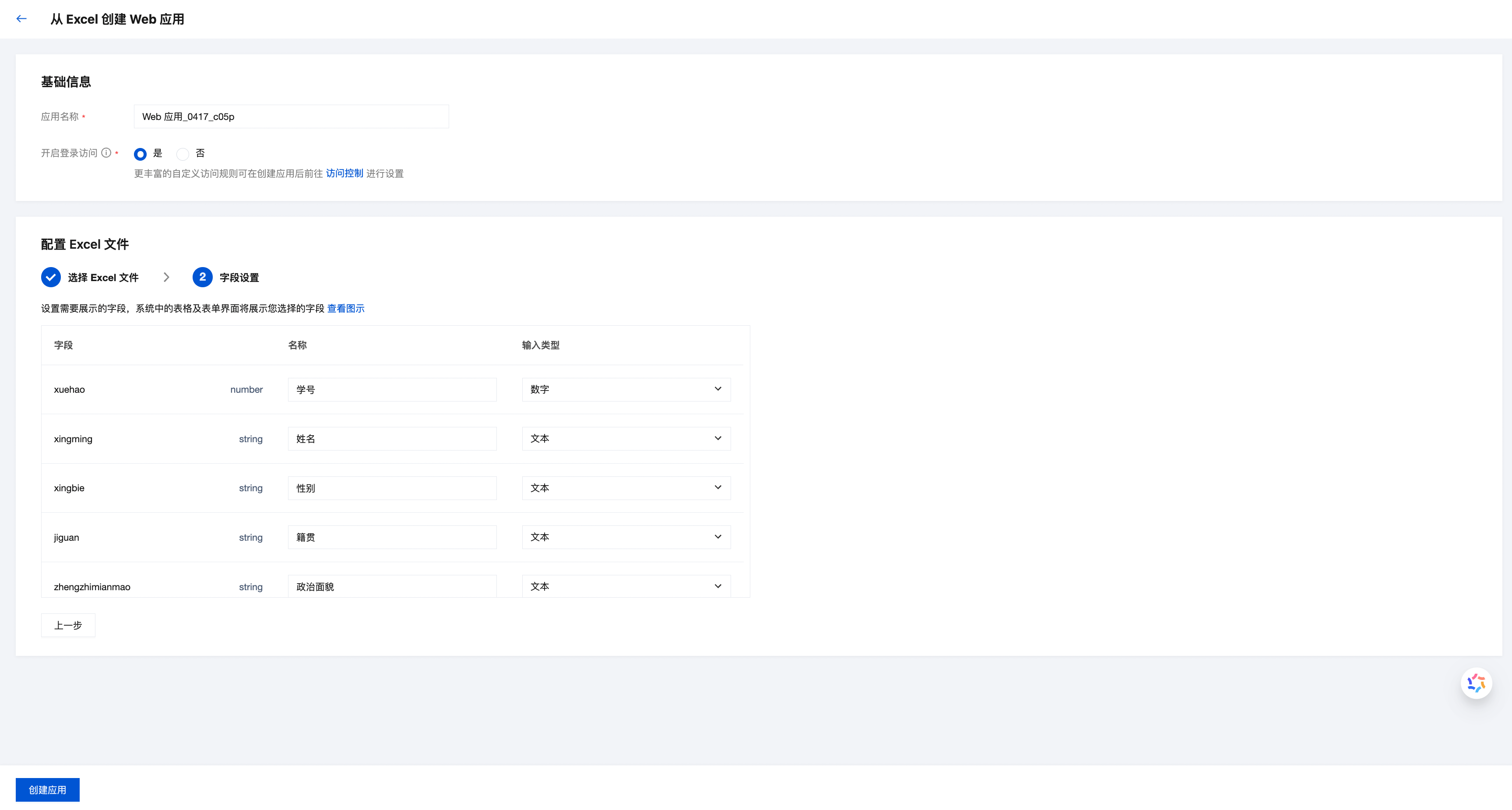
4. 单击创建应用,完成创建。
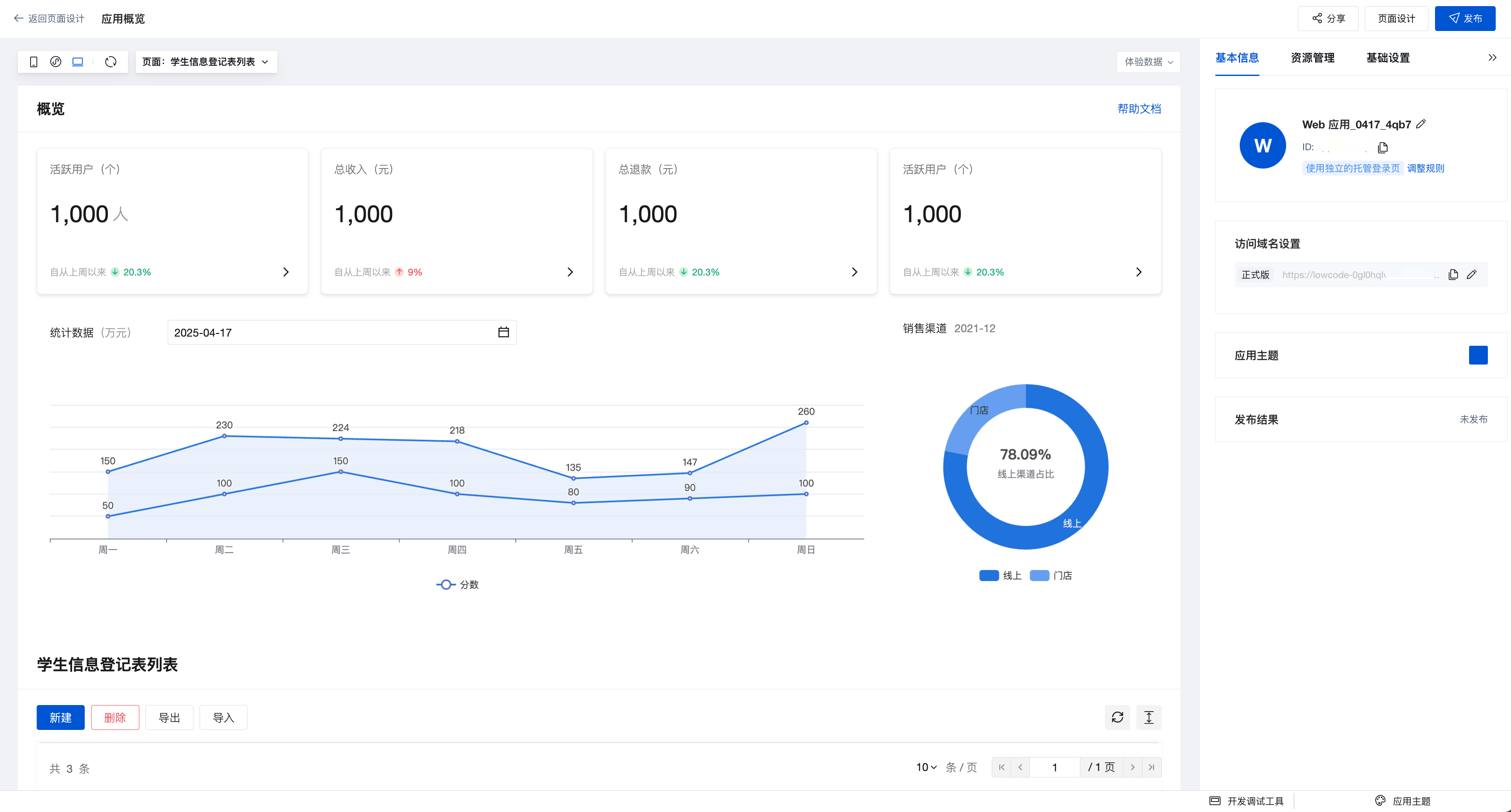
从数据库创建
适用场景
基于现有 MySQL 数据库快速生成管理后台。
操作步骤
1. 访问 云开发平台 > 可视化开发,单击从数据库创建卡片。
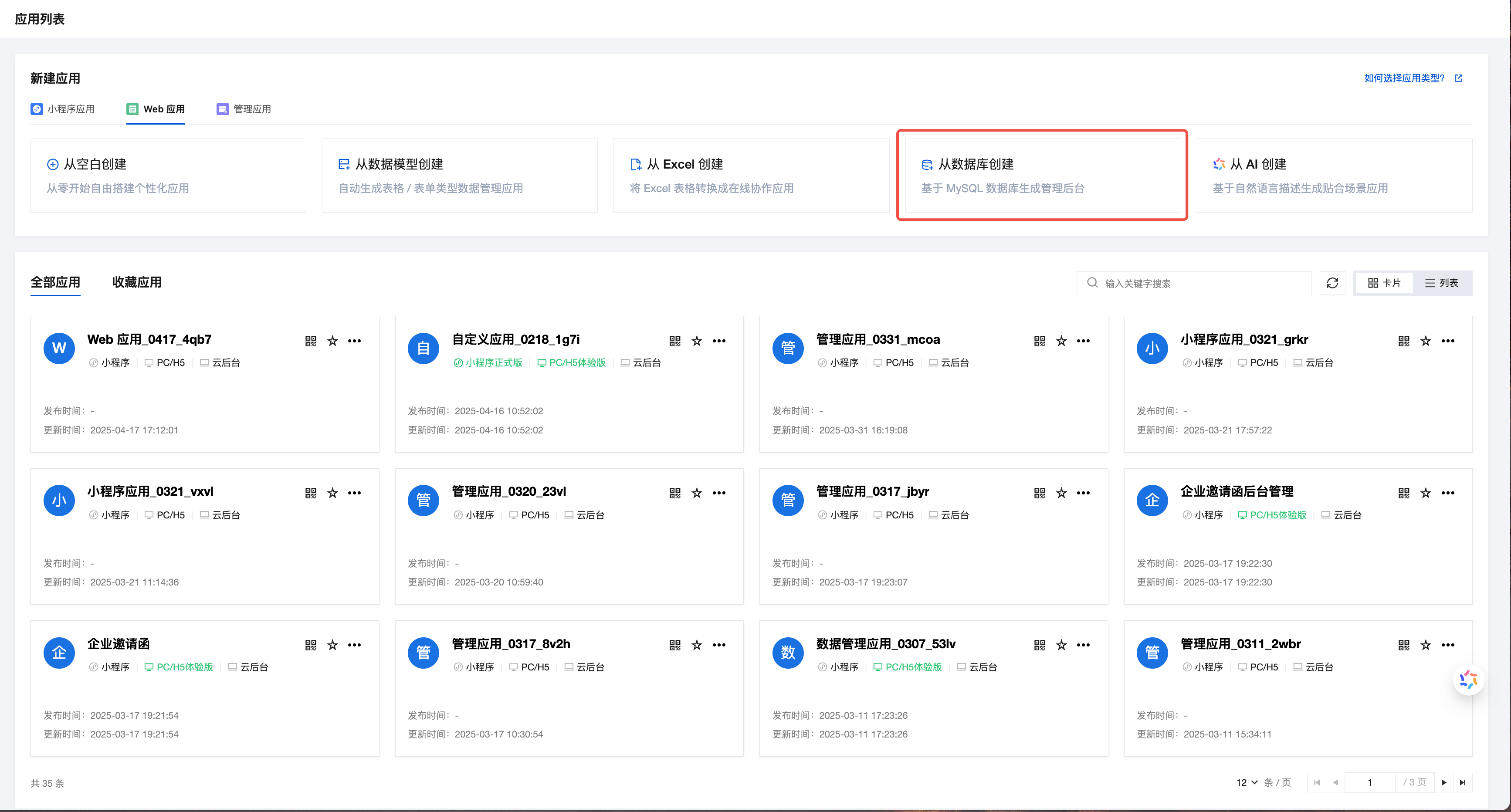
2. 可自定义应用名称、是否开启登录访问配置。选择 MySQL 数据库及数据表,如需新建请填写 MySQL 数据库相关连接信息,包括主机、端口、数据库名、用户名、密码。
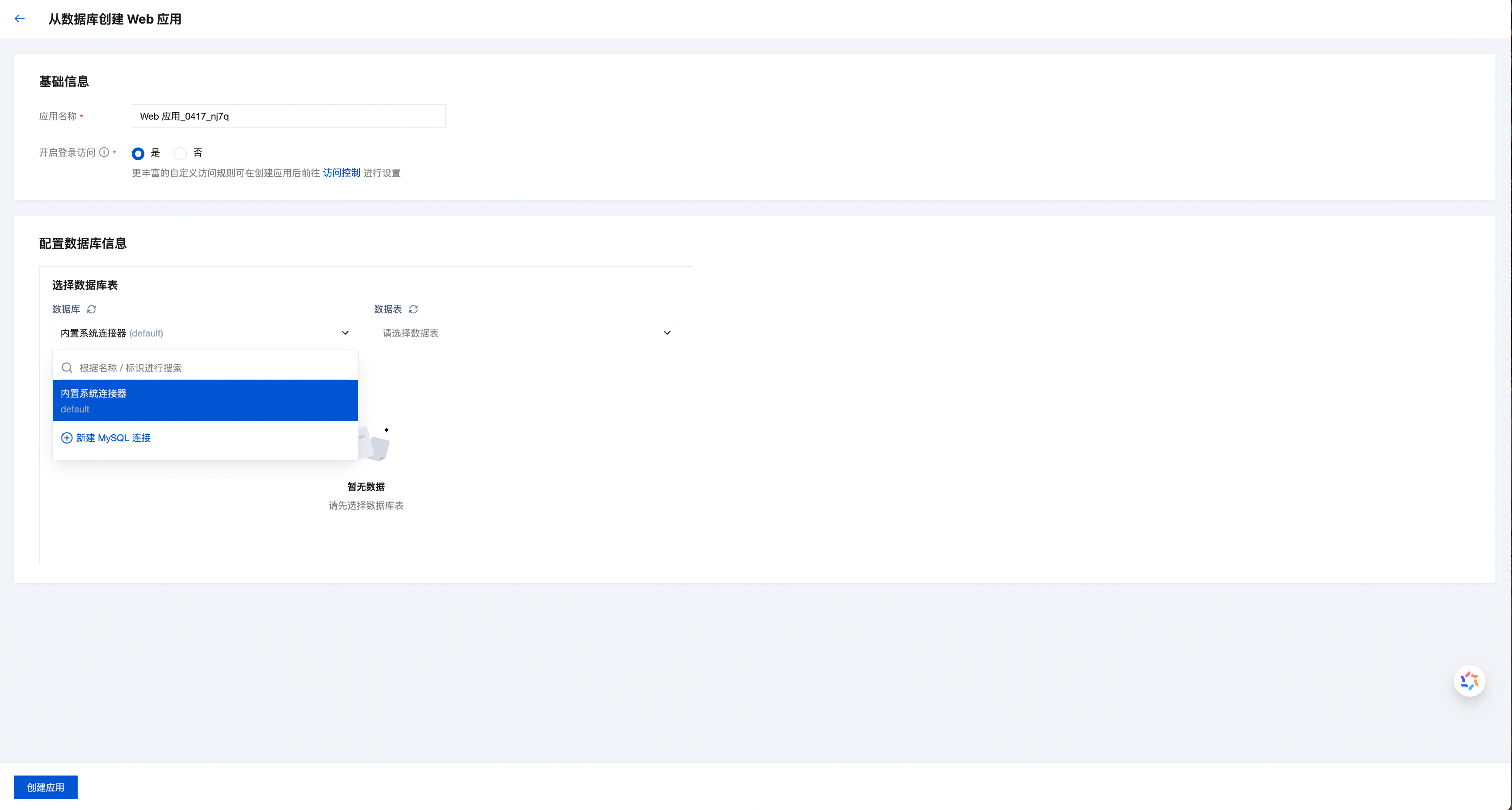
3. 设置需要展示的字段,系统中的表格及表单界面将展示您选择的字段。
4. 单击创建应用,完成创建。
从 AI 创建
适用场景
基于自然语言描述生成贴合场景的小程序或者 web 应用。
操作步骤
1. 访问 云开发平台 > 可视化开发,单击从 AI 创建卡片。
2. 输入提示或截图,将生成支持可视化拖拽的应用内容,详情请参见 AI 生成低代码应用。